懐かしのエクスプローラー
◆エクスプローラーはどこに行こうとしているのか…
Vista以降、Microsoftは3年周期で新しいOSをリリースしています。
起動速度や安定性の面では確かに進歩しているといえますが、
ひとつ、あらぬ方向に進化?しているものがあります。
「エクスプローラー」です。
Windows7になって、ひとつ上の階層に戻る↑ボタンが消えたことに
困り果てた人は多いでしょう。
他にも、アドレスバーからはフルパス表示がなくなりましたし、
ツリービューからは+-のアイコンや階層を示す点線が消えてしまいました。
代わりに、ライブラリ機能やお気に入り機能が加わり、
従来より多様なファイル管理ができるようにはなったのですが、
実際これらを使いこなしている人、どれぐらいいるのでしょうか…。
◆「Explorer Construction」で使い慣れたエクスプローラーに戻す
「Explorer Construction」は、エクスプローラーの使い勝手を改善してくれます。
1.png)
1-300x256.png)
※クリックで大きく表示
設定項目は紹介しきれないほど沢山あります。
ここでは先に挙げたWindows7になって消えてしまった4つの機能
(上へボタン、フルパス表示、+-アイコン、階層を示す線)を
復活させてみましょう。
1.上へボタンを復活させる
設定画面の[全般 1]タブを開き、[「上へ」ボタンを追加する]にチェックを入れます。
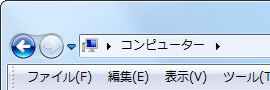

左:「上へ」ボタン復活前 右:「上へ」ボタン復活後
2.アドレスバーのフルパス表示
同じく[全般 1]の[アドレスバーをエディットボックスのみにする]にチェックを入れます。

フルパス表示復活前

フルパス表示復活後
3.ツリービューの+-アイコン
[ツリービュー関連]タブの[サブフォルダが存在するフォルダのマークを[+],[-]マークで表示する]にチェックを入れます。


左:+-アイコン復活前 右:+-アイコン復活後
4.ツリービューの階層を示す線
同じく[ツリービュー関連]タブの[項目の階層を示す線を表示する]にチェックを入れます。

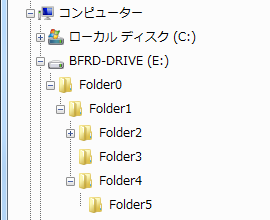
左:階層を示す線復活前 右:階層を示す線復活後
ライブラリやお気に入りを使っていない人は、これも消してしまいましょう。
5.「お気に入り」/「ライブラリ」を非表示にする
同じく[ツリービュー関連]タブの【「お気に入り」を非表示にする】【「ライブラリ」を非表示にする】のボタンを押し、エクスプローラーを再起動します。


左:「お気に入り」「ライブラリ」非表示前 右:「お気に入り」「ライブラリ」非表示後
これで懐かしのXPスタイルが復活です。
◆まさぴー’s ポイント♪
私はさらにエクスプローラーを便利に使うために、
もう一つ「QTTabBar」というアプリケーションも活用しています。

このようにエクスプローラーをタブ化することができます。
また、他にも色々な機能を追加したり操作性を向上させることができます。
オススメは、
・リストビューの行の色を縞模様にする
・画像のプレビューチップ
・サブフォルダーチップ
です。
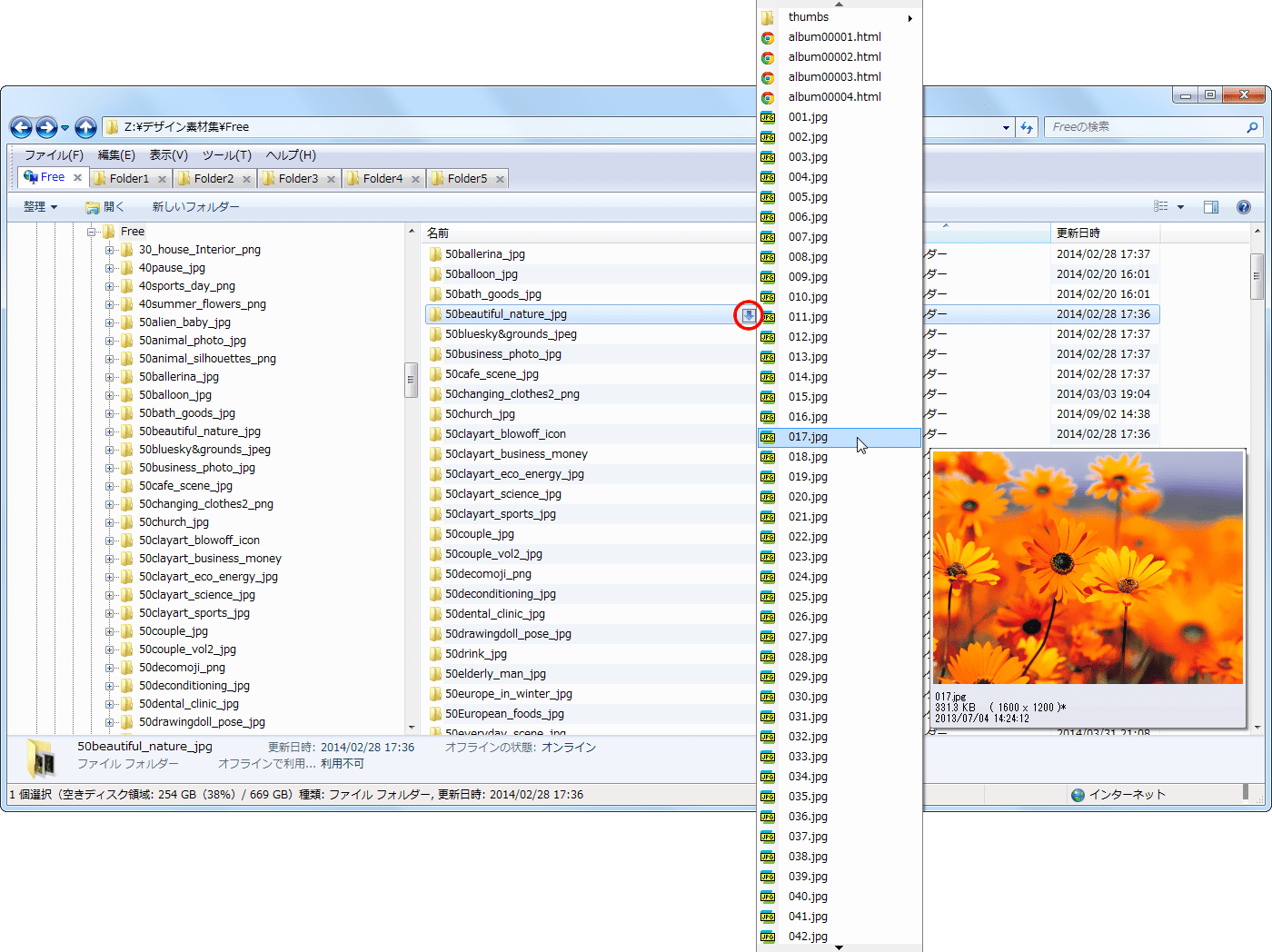
※クリックで大きく表示
リストビューの背景が交互に色付けされることで、視認性が非常に高まります。
また、フォルダーにポインターをのせると右端に矢印アイコンが現れ(上記画像の赤○部分)、
クリックするとそのフォルダーの中身が表示されます。
さらに、画像ファイルをポイントするとプレビューが表示されます。
素材集や撮りためた写真ファイルから目的のものを探すときなどには、
とても重宝する機能です。
◆注意点
この手のアプリケーションは、レジストリの情報を操作することが多いので、
インストール前にバックアップを取得しておくようにしましょう。
また、「Explorer Construction」はシェアウェア(\1,000)です。
ライセンス購入前でも、試用期間や機能の制限はなく
無料ですべての機能を試すことができますが、
継続して利用する場合は、購入することをおすすめします。
Explorer Construction
作者:原田 千尋氏
http://chihiro718.jpn.org/JPN/software/ExpConst.html
QTTabBar
作者:Paul Accisano氏
